电脑启动项怎么打开 Windows系统如何查看设置开机启动项
更新时间:2023-10-09 14:10:50作者:relsound
电脑启动项怎么打开,电脑启动项是指在开机时自动运行的程序或服务,对于Windows系统而言,了解和设置开机启动项是非常重要的,通过查看和调整开机启动项,我们可以有效地提高系统的启动速度,同时也可以控制哪些程序在系统启动时自动运行。在本文中我们将介绍如何打开电脑的启动项,以及在Windows系统中如何查看和设置开机启动项。无论您是希望加快系统启动速度,还是希望禁止某些程序在开机时自动运行,本文都将为您提供详细的指导。
具体方法:
1.首先找到电脑的“运行”窗口,或者直接按“win+R”。然后输入“msconfig”,如图所示。
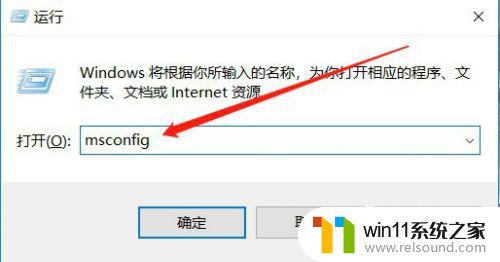
2.然后会打开系统配置的窗口,选择其中的“启动”,如图所示。
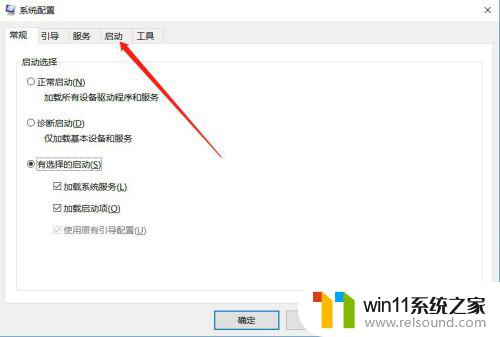
3.进入启动设置之后,点击“打开任务管理器”,如图所示。
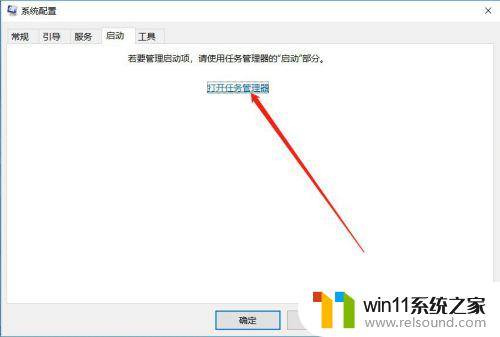
4.进入任务管理器之后,就可以看到电脑的所有启动项,如图所示。
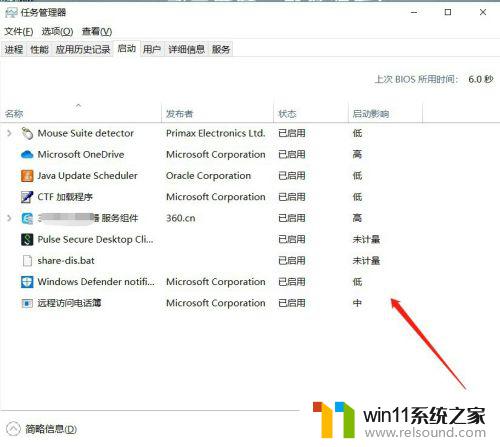
5.如果想要把某个服务禁止开机启动,可以选中该服务,点击下面的“禁用”,如图所示。
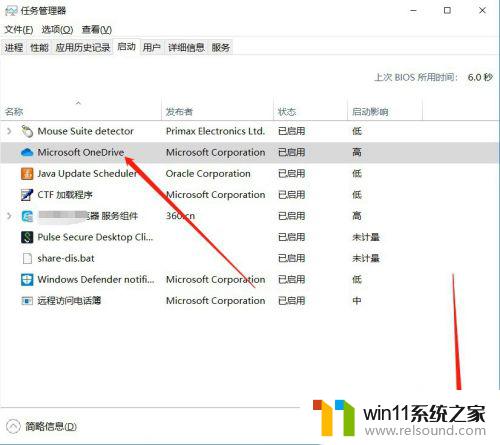
6.禁用成功之后,状态就会变为“已禁用”,如图所示。
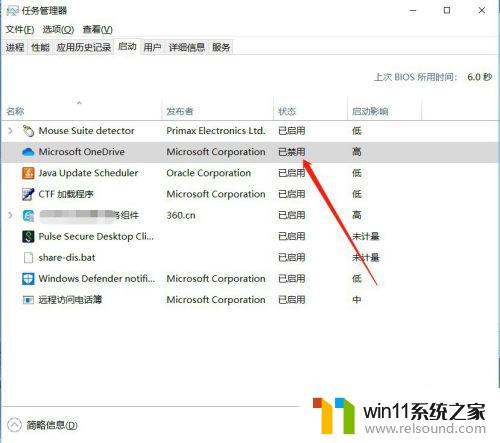
7.以上就是电脑启动项怎么打开的方法介绍,希望可以帮到大家。
以上就是电脑启动项怎么打开的全部内容了,如果你也遇到了这样的情况,可以参考小编的方法来解决,希望这篇文章对大家有所帮助。
电脑启动项怎么打开 Windows系统如何查看设置开机启动项相关教程
- iphone14动态壁纸怎么设置 苹果ios14动态壁纸设置步骤
- 电脑开机键没反应是什么原因 电脑主机按了开机键没反应怎么解决
- id密码锁住了怎么办 realme X手机功能怎么开启
- win10电脑的护眼模式在哪里设置 win10系统设置护眼模式的方法
- win10系统设置锁屏密码 Win10系统锁屏密码设置教程
- 微软:若《荒野大镖客2》无法在Win11 21H2上启动,就升级到22H2
- 如何有效查看和评估电脑显卡性能与状态?快速了解电脑显卡性能的方法
- 如何顺利升级CPU,提升电脑性能的全面指南:详细教程及注意事项
- win11右键软件程序就自动刷新 Win11右键刷新选项在哪
- 微软人工智能研究副总裁离职加盟OpenAI:开启新篇章
- 英伟达新一代AI芯片过热延迟交付?公司回应称“客户还在抢”
- 全球第二大显卡制造商,要离开中国了?疑似受全球芯片短缺影响
- 国外芯片漏洞频发,国产CPU替代加速,如何保障信息安全?
- 如何有效解决CPU温度过高问题的实用方法,让你的电脑更稳定运行
- 如何下载和安装NVIDIA控制面板的详细步骤指南: 一步步教你轻松完成
- 从速度和精度角度的 FP8 vs INT8 的全面解析:哪个更适合你的应用需求?
微软资讯推荐
- 1 英伟达新一代AI芯片过热延迟交付?公司回应称“客户还在抢”
- 2 微软Win11将为开始菜单/任务栏应用添加分享功能,让你的操作更便捷!
- 3 2025年AMD移动处理器规格曝光:AI性能重点提升
- 4 高通Oryon CPU有多强?它或将改变许多行业
- 5 太强了!十多行代码直接让AMD FSR2性能暴涨2倍多,性能提升神速!
- 6 当下现役显卡推荐游戏性能排行榜(英伟达篇)!——最新英伟达显卡游戏性能排名
- 7 微软发布Win11 Beta 22635.4440预览版:重构Windows Hello,全面优化用户生物识别体验
- 8 抓紧升级Win11 微软明年正式终止对Win10的支持,Win10用户赶紧行动
- 9 聊聊英特尔与AMD各自不同的CPU整合思路及性能对比
- 10 AMD锐龙7 9800X3D处理器开盖,CCD顶部无3D缓存芯片揭秘
win10系统推荐